Kommentare sind eine Möglichkeit für Besucher, Feedback hinzuzufügen und auf Ihre Beiträge und Seiten zu antworten. Wenn du Kommentare auf deiner Website aktivierst, erscheint ein Kommentarformular am Ende der Beiträge und die Besucher können auf deine Beiträge antworten.
Inhaltsverzeichnis
In den Einstellungen
Du kannst Kommentare für zukünftige Beiträge in deinen Diskussionseinstellungen unter Meine Website(s) → Einstellungen aktivieren/deaktivieren. Klicken Sie dann auf die Registerkarte Diskussion.
Unter „Standardeinstellungen für Artikel“ aktivieren oder deaktivieren Sie die Option „Kommentare zu neuen Artikeln zulassen“

Bei einem Beitrag oder einer Seite
Sie können Kommentare zu einem bereits veröffentlichten Beitrag aktivieren/deaktivieren, indem Sie die Diskussionsoptionen Ihres Beitrags aufrufen.
- Gehen Sie zu Meine Site(s) → Beiträge oder Seiten und wählen Sie den Beitrag oder die Seite aus, für den/die Sie Kommentare aktivieren (oder deaktivieren) möchten.
- Suchen Sie in der Seitenleiste der Einstellungen die Registerkarte Diskussion und öffnen Sie sie.
- Wählen Sie Kommentare zulassen, um Kommentare zu aktivieren, oder deaktivieren Sie die Option, um Kommentare zu deaktivieren.
Auf Seiten sind Kommentare standardmäßig deaktiviert, aber Sie können sie aktivieren, wenn Sie eine neue Seite veröffentlichen oder eine bestehende Seite an derselben Stelle bearbeiten.
Für eine Gruppe von Beiträgen oder Seiten
Wenn Sie Kommentare für eine Gruppe von Beiträgen oder Seiten aktivieren/deaktivieren möchten, gehen Sie zu WP Admin → Beiträge oder WP Admin → Seiten und folgen Sie den Anweisungen für die Massenbearbeitung.
Inhaltsverzeichnis
Wer darf kommentieren
Sie können nur registrierten WordPress.com-Benutzern erlauben, zu kommentieren, oder Sie können jedem erlauben, zu kommentieren. Wenn Sie jedem erlauben, zu kommentieren, können Sie wählen, ob die Felder für Name und E-Mail erforderlich sind oder nicht.
Ihre Leser können auch Kommentare über ihre Facebook- oder Twitter-Konten abgeben. Weitere Informationen finden Sie auf unserer Support-Seite Kommentieren mit Facebook oder Twitter.
Diese Optionen sind auf der Seite Verwalten → Einstellungen → Diskussion unter Weitere Kommentareinstellungen verfügbar:
- Kommentarautor muss Name und E-Mail ausfüllen
Macht die Felder Name und E-Mail-Adresse zu Pflichtfeldern. Diese Felder werden nur jemandem angezeigt, der nicht bei WordPress.com eingeloggt ist. - Benutzer müssen registriert und eingeloggt sein, um zu kommentieren
Wählen Sie diese Option, wenn Sie nur Kommentare von eingeloggten Personen zulassen wollen. Dies schließt WordPress.com-Benutzer und alle Konten in sozialen Netzwerken ein (verhindert die Eingabe beliebiger Daten).
Es gibt auch Einstellungen, die steuern, ob ein Kommentar automatisch genehmigt wird oder ob er vor der Veröffentlichung in einem Blog überprüft werden muss. Weitere Informationen finden Sie auf der Seite Einstellungen → Diskussion.
Inhaltsverzeichnis
Um einen Kommentar zu schreiben, besuchen Sie die Seite des jeweiligen Beitrags (Sie können keine Kommentare auf der Startseite eines Blogs hinterlassen, sondern nur zu bestimmten Beiträgen)
Um die Seite des jeweiligen Beitrags zu finden, klicken Sie auf den Titel des Beitrags. Dadurch wird der einzelne Beitrag geöffnet. Blättern Sie bis zum Ende des Beitrags. Solange der Blogger die Kommentarfunktion aktiviert hat, können Sie einen Kommentar hinterlassen.
Inhaltsverzeichnis
Kommentarverwaltung
Blogbesitzer haben die vollständige Kontrolle über die in ihrem Blog hinterlassenen Kommentare. Benutzer des Blogs, die über Redakteurs- oder Administratorrechte verfügen, haben die Möglichkeit, Kommentare zu verwalten.
Um Kommentare auf Ihrer Website zu sehen und zu verwalten, melden Sie sich bei WordPress.com an und gehen Sie dann zu Meine Seite → Kommentare:

Es gibt mehrere Möglichkeiten, Ihre Kommentare anzuzeigen und zu sortieren. Use the tabs for pending, approved, spam, and trashed comments to filter them:

Each list will show you previews of the comments to make it easy to scan them quickly. Pending comments — comments that have been submitted, but don’t currently appear on your site — are highlighted in yellow, to make them easy to spot:


Clicking anywhere on a preview will expand it to display the full comment.
If your site has lots of comments, the list will be split into pages. You’ll find links to move between pages at the bottom of the list.

Elements of a Comment
Here’s an illustration of an expanded comment, followed by an explanation of its parts from top to bottom.
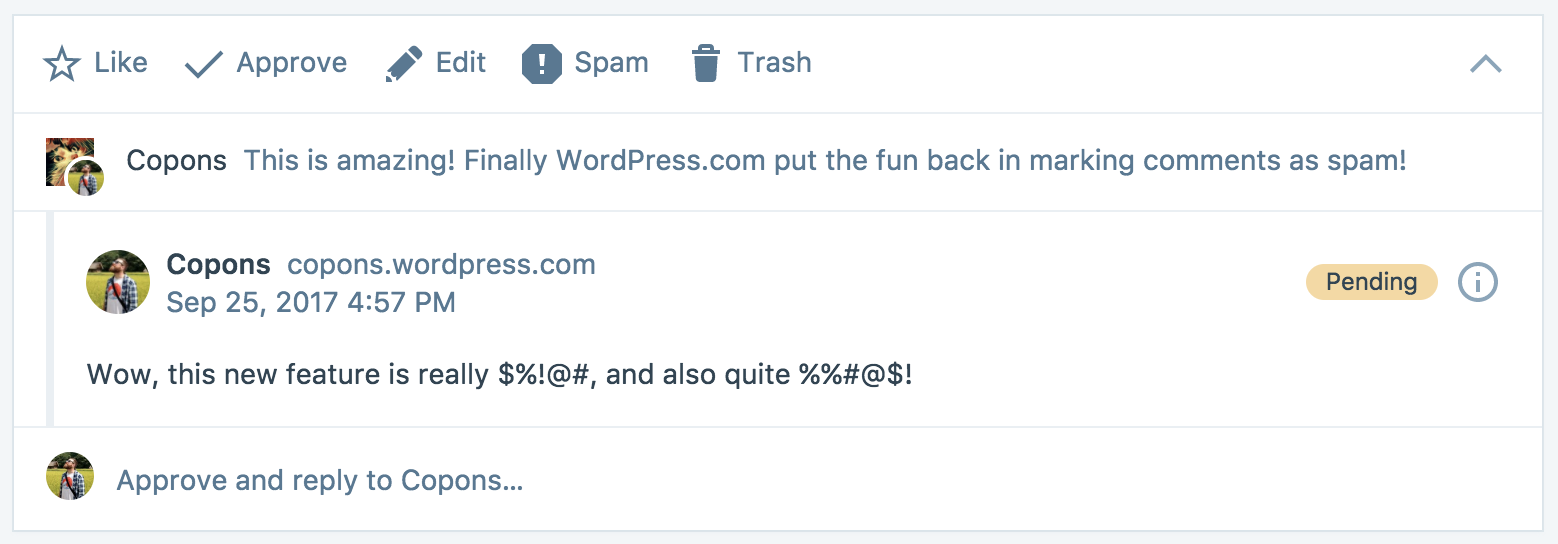
- Comment actions: Like, Approve, Edit, Spam, Trash.
- Collapse comment details button: the little arrow in the upper right will close the comment back down to the preview.
- A link: a link to the blog post or, if the comment is a reply to another comment, an excerpt of the original comment, so you have context for the conversation.
- Comment author’s name and website.
- Date and time the comment was left.
- The pending label, if the comment is waiting to be approved.
- Additional user information button (see below for detail).
- The comment text itself.
- The reply option.
Additional User Information
Clicking on the user info button will open a new section containing additional information about the comment author.
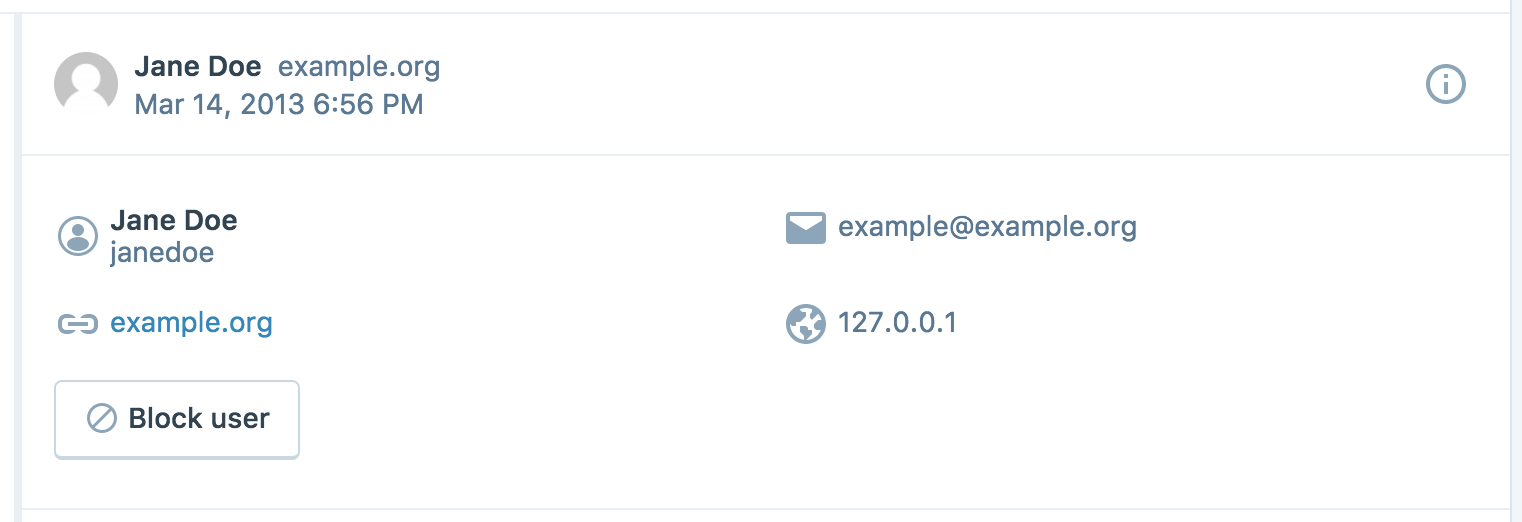
The Block User button will add the comment author to the site blacklist, blocking them from writing new comments on the site.
Comment Actions
You’ll find all the actions you can take on a comment at the top of the expanded comment. Use these buttons to like/unlike, approve/unapprove, edit, mark as spam, move to trash, or permanently delete comments. (Clicking Like or Approve once will perform those actions; clicking a second time will un-do the action.)

These actions are contextual and change depending on the comment status:
- Pending comments: Like, Approve, Edit, Mark as Spam, Move to Trash
- Approved comments: Like, Unapprove, Edit, Mark as Spam, Move to Trash
- Spam comments: Approve, Delete Permanently
- Trash comments: Approve, Mark as Spam, Delete Permanently
Editing a Comment
This is a view of a comment from the Edit screen at My Site→ Comments. The Edit screen will let you edit the comment in place on the Comments page:

Bulk Edit Mode
Click on the Bulk Edit button in the top right corner of My Site → Comments to enable the Bulk Edit mode:

Click anywhere on a comment to select it, and then perform actions on all selected comments at once.
Table of Contents
It is possible to turn comments off automatically after a specific number of days. Gehen Sie dazu auf die Seite Einstellungen → Diskussion und schalten Sie die Option „Kommentare zu Artikeln, die älter als X Tage sind, automatisch schließen“

Inhaltsverzeichnis
Es gibt viele Möglichkeiten, Ihren WordPress.com-Blog vor unerwünschten Kommentaren zu schützen:
- WordPress.com-Blogs werden durch den Akismet-Kommentarspamfilter geschützt.
- Sind Ihre Kommentare fälschlicherweise als Spam markiert? Wenden Sie sich bitte an den Akismet-Support und erwähnen Sie, dass Akismet Ihre Kommentare fälschlicherweise als Spam markiert hat.
- Sie können steuern, ob Kommentare automatisch genehmigt werden oder ob sie vor der Veröffentlichung überprüft werden müssen.
- Sie können Regeln für die Kommentarmoderation hinzufügen, um zu steuern, welche Kommentare als ausstehend markiert werden.
- Sie können Regeln für den Bereich „Nicht zugelassene Kommentare“ hinzufügen, um einige Kommentare automatisch als Spam zu markieren.
- Wenn Sie E-Mail-Benachrichtigungen aktivieren, können Sie diese Nachrichten auf Spam überwachen und sie schnell löschen, wenn Sie welche finden, die den Kommentar-Spamfilter durchdringen.
Inhaltsverzeichnis
Eigene Kommentare bearbeiten oder löschen
Es ist nicht möglich, Kommentare zu bearbeiten oder zu löschen, die Sie auf anderen WordPress.com-Blogs hinterlassen haben. Blogbesitzer haben die volle Kontrolle über die Kommentare in ihren Blogs. Sie können also versuchen, den Blogbesitzer zu kontaktieren und ihn zu bitten, einen Kommentar für Sie zu bearbeiten oder zu löschen. Wenn der Blogbesitzer keine Kontaktinformationen veröffentlicht hat, können Sie versuchen, einen kurzen Kommentar zu hinterlassen und zu fragen, wie Sie ihn direkt kontaktieren können.
Inhaltsverzeichnis